Не удалось освободить место в буфере обмена возможно он используется другим приложением
В этой статье я объясню, как очистить буфер обмена в Windows 10. При копировании или вырезании данных в Виндовс, они сохраняются в буфер обмена для их дальнейшей вставки. Буфер обмена представляет собой область в оперативной памяти, которая содержит скопированную вами информацию. Например, вы копируете часть текста в буфер с помощью клавиш Ctrl+C и дальше вставляете при помощи Ctrl+V. Без его наличия, это было бы не возможно.
Буфер обмена имеет ограничения на количество хранимых элементов и их объем. Для того чтобы он не был постоянно заполненным и не тормозил работу, его необходимо периодически очищать.
Как быстро очистить буфер обмена в Windows 10?
1. При помощи горячих клавиш ⇒
1.1. Нажмите клавиши Windows + V
1.2. В появившемся списке сохраненных элементов буфера обмена, вы можете удалить конкретный элемент

или очистить историю сохранений полностью

(не удаляются закрепленные элементы).
2. Через параметры Windows ⇒
2.1. Жмем кнопку Пуск ⇒ Параметры ⇒ Система ⇒ Буфер обмена ⇒ Очистить

Произойдет очистка всего буфера обмена Виндовс (кроме закрепленных элементов) за один раз. Windows также очищает историю буфера обмена каждый раз при перезагрузке компьютера, за исключением закрепленных вами элементов.
3. Используем командную строку ⇒
Есть еще способ через командную строку, но он у меня не сработал. Виновата в этом версия ОС или просто это не работает я так и не понял. На всякий случай напишу об этом. Возможно у вас сработает.
Нажмите Win+R и в появившееся окно введите команду cmd /c echo.|clip. Всё содержимое буфер обмена должно быть немедленно удалено.
Запустите командную строку, нажав кнопку поиска 🔎 и введя в ней cmd. В командной строке введите echo off | clip и нажмите ввод.

После выполнения команды, буфер обмена должен быть очищен.
Дополнительная информация и советы
С обновления Windows 10 October 2018 Update (версия 1809), улучшенный буфер обмена может сохранять до 25 элементов, которые вы копируете, а также синхронизировать их с вашей учетной записью. До этого мог храниться только один элемент.
Буфер обмена Windows поддерживает текстовые документы, HTML и изображения размером до 4 Мб каждое. История буфера обмена не хранит ничего, что превышает это ограничение. В буфере можно закрепить до 25 элементов. Когда вы закрепляете больше, наиболее старые элементы автоматически стираются, чтобы освободить место для новых. Будьте внимательны при очистке и удалении данных.

Если вы хотите что-то закрепить в своем буфере обмена, чтобы оно не стиралось, откройте историю буфера обмена и нажмите символ закрепления
. Элемент останется в буфере обмена, пока вы не открепите его. Он не удалиться даже при очистке буфера или перезагрузке ПК или ноутбука.
Программы для очистки буфера обмена
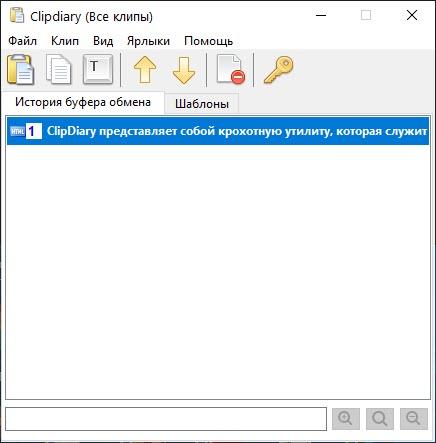
Например, можно копировать несколько объектов или фрагментов текста, после чего вставить их в нужные места из истории программы. Вставка чего-либо из буфера обмена осуществляется по нажатию сочетания клавиш Ctrl+D. Вы также можете задать собственную комбинацию. Позволяет легко очистить буфер.
ClipDiary значительно увеличивает продуктивность работы с компьютером. Программа проста в обращении и имеет удобный пользовательский интерфейс на русском языке.
Бесплатна для домашнего использования. Есть портативная версия и версия утилиты 3.9 для работы под Windows XP.
Excel 2013 часто жалуется, что «Мы не смогли освободить место в буфере обмена. Другая программа может использовать его прямо сейчас ", когда я пытаюсь скопировать ячейки.
Некоторые говорят, что это может быть вызвано Zone Alarm или Bing Desktop. У меня нет ни одного из них. Я использую Windows 7, поэтому у меня нет clipbrd.exe. Как я могу узнать, на какую другую программу жалуется Excel?

Я тоже видел эту очень расстраивающую ошибку. После внесения изменений, приведенных ниже, кажется, что проблема решена.
Обратите внимание, что я не запускаю ни одну из программ (Bing Desktop и т.д.), Которые обычно относятся к этой проблеме, даже самими Microsoft.
Кажется, это может быть связано с буфером обмена Office, в котором я никогда не был полностью уверен, так как он появился в Office много лет назад. Отключение уведомления или распознавания для Office Clipboard, кажется, делает свое дело.
Откройте параметры буфера обмена, щелкнув стрелку расширения на ленте в домашнем разделе (это Excel, но другие приложения Office должны быть идентичными или очень похожими).

Откройте диалоговое окно «Параметры» в левой нижней части панели, которая открывается. Выберите « Собрать без отображения буфера обмена Office » и закройте панель.

Надеемся, что проблема теперь решена, и вы можете копировать и вставлять без ошибок или потери ячейки.
Редактировать: По крайней мере, кажется, что это может быть связано с работой 32-разрядной версии Office на 64-разрядной ОС. Это, конечно, то, что я делаю, и многие другие, кажется, находятся в такой же ситуации. Интересно посмотреть, правда ли это.
Это также происходит, если какая-либо другая программа отслеживает буфер обмена. Например, у меня был бесплатный менеджер загрузок, который следил за буфером обмена. Когда я отключил эту опцию, проблема исчезла в Excel 2013.
И у меня нет рабочего стола bing, и у меня нет зоны тревоги.
Надеюсь, это поможет кому-то еще. У меня есть пользовательская рабочая станция HP Z820 с Windows 7 Professional sp1, 32 ГБ ОЗУ, 1 ТБ диск с
Это старый вопрос, но я решил опубликовать свой опыт, чтобы он мог помочь другим.
У меня также есть эта ошибка, но я наконец понял это. Я прошел через диспетчер задач и начал убивать весь процесс и тестировать перетаскивание. Как только я убил процесс Dropbox, ошибка исчезла. Так что, если у вас запущен Dropbox, он портится с буфером обмена.
Это помогло мне, так что, может быть, это поможет кому-то еще. Я не уверен, есть ли более новая версия приложения Dropbox для Windows 8, которая не вызывает эту ошибку. но пока я просто не собираюсь запускать Dropbox.
Мне пришлось удалить его, чтобы проблема исчезла.
РЕДАКТИРОВАТЬ: Кажется, проблема вернулась. Это становится настоящим разочарованием .
Excel 2013 часто жалуется, что «Мы не смогли освободить место в буфере обмена. Другая программа может использовать его прямо сейчас ", когда я пытаюсь скопировать ячейки.
Некоторые говорят, что это может быть вызвано Zone Alarm или Bing Desktop. У меня нет ни одного из них. Я использую Windows 7, поэтому у меня нет clipbrd.exe. Как я могу узнать, на какую другую программу жалуется Excel?

Я тоже видел эту очень расстраивающую ошибку. После внесения изменений, приведенных ниже, кажется, что проблема решена.
Обратите внимание, что я не запускаю ни одну из программ (Bing Desktop и т.д.), Которые обычно относятся к этой проблеме, даже самими Microsoft.
Кажется, это может быть связано с буфером обмена Office, в котором я никогда не был полностью уверен, так как он появился в Office много лет назад. Отключение уведомления или распознавания для Office Clipboard, кажется, делает свое дело.
Откройте параметры буфера обмена, щелкнув стрелку расширения на ленте в домашнем разделе (это Excel, но другие приложения Office должны быть идентичными или очень похожими).

Откройте диалоговое окно «Параметры» в левой нижней части панели, которая открывается. Выберите « Собрать без отображения буфера обмена Office » и закройте панель.

Надеемся, что проблема теперь решена, и вы можете копировать и вставлять без ошибок или потери ячейки.
Редактировать: По крайней мере, кажется, что это может быть связано с работой 32-разрядной версии Office на 64-разрядной ОС. Это, конечно, то, что я делаю, и многие другие, кажется, находятся в такой же ситуации. Интересно посмотреть, правда ли это.
Это также происходит, если какая-либо другая программа отслеживает буфер обмена. Например, у меня был бесплатный менеджер загрузок, который следил за буфером обмена. Когда я отключил эту опцию, проблема исчезла в Excel 2013.
И у меня нет рабочего стола bing, и у меня нет зоны тревоги.
Надеюсь, это поможет кому-то еще. У меня есть пользовательская рабочая станция HP Z820 с Windows 7 Professional sp1, 32 ГБ ОЗУ, 1 ТБ диск с
Это старый вопрос, но я решил опубликовать свой опыт, чтобы он мог помочь другим.
У меня также есть эта ошибка, но я наконец понял это. Я прошел через диспетчер задач и начал убивать весь процесс и тестировать перетаскивание. Как только я убил процесс Dropbox, ошибка исчезла. Так что, если у вас запущен Dropbox, он портится с буфером обмена.
Это помогло мне, так что, может быть, это поможет кому-то еще. Я не уверен, есть ли более новая версия приложения Dropbox для Windows 8, которая не вызывает эту ошибку. но пока я просто не собираюсь запускать Dropbox.
Мне пришлось удалить его, чтобы проблема исчезла.
РЕДАКТИРОВАТЬ: Кажется, проблема вернулась. Это становится настоящим разочарованием .

Вопрос очистки кэша на iPhone все еще остается открытым.
Надо ли чистить кэш на iPhone
Очистка кэша - это избавление от старых данных, которое может помочь защитить вашу информацию, а также может помочь вашему устройству работать лучше.
Однако имейте в виду, что при удалении кэша приложения (и всей системы) удаляются все данные без разбора. То есть нужные тоже. Во многих случаях ваши приложения нуждаются в этих данных для правильной работы или, по крайней мере, для того, чтобы помнить ваши предпочтения и настройки.

Даже на iPhone время от времени надо чистить кэш. Но усердствовать особо не стоит.
А еще имейте в виду, что очистка кэша не заменяет сброс настроек к заводским. Если вы хотите восстановить заводские настройки iPhone, то это отдельный процесс, который производится через настройки.
Как очистить кэш Safari на iPhone
- Откройте настройки iPhone
- Прокрутите вниз и коснитесь ”Safari”. Найти его можно среди других приложений Apple.
- Нажмите ”Очистить историю и данные”.
- Подтвердите действие
- Находясь в разделе настроек Safari, прокрутите вниз и нажмите ”Дополнительно”.
- Нажмите ”Данные сайтов”
Посмотрите на верхнюю часть списка и вы увидите, сколько данных веб-сайтов Safari хранит на вашем устройстве. В моем случае это 553 МБ, но иногда этот объем достигает нескольких гигабайт. В любом случае даже этого достаточно, чтобы быстро освободить хранилище, фотографировать в поездке, а потом не спеша разобрать хранилище.

Очистка всего кэша Safari.

Очистка отдельных данных.
Чтобы очистить указанный объем памяти, нажмите ”Удалить все данные”. Или нажмите ”Изменить” в правом вернем углу и удаляйте сайты по одному.
Каким будет iPhone 14: камера, экран, характеристики, Touch ID.
Как очистить кэш приложений на iPhone
Откройте ”Настройки”, перейдите в раздел ”Основные” и найдите там ”Хранилище iPhone”. Внутри этого пункта вы увидите приложения и данные, которые хранятся в них. Например, в моем случае больше всего места занимают приложения Подкасты, Фото и FiLMiC Pro. Не все дадут удалить данные, но некоторые могут это сделать. Просто открывайте и выбирайте, что вам не нужно.

Часто внутри приложений хранится слишком много данных. В этом случае у меня хранятся снятые через приложение видео.
Надо ли перезагружать iPhone
Все операционные системы создают временные файлы, которые обычно предназначены для передачи данных в постоянную память. Они также создаются, когда память не может быть выделена для задачи, и ОС обращается к локальному хранилищу, чтобы использовать его в качестве блокнота.
Чтобы удалить эти файлы, выключите iPhone и немедленно включите его. На iPhone X и более поздних моделях одновременно нажмите и удерживайте кнопки уменьшения громкости и питания, затем смахните вправо, когда на экране появится ползунок ”Выключить”. Когда телефон выключится, нажмите и удерживайте кнопку питания, чтобы включить его.
На iPhone SE или iPhone 8 (и более старых) нажимать для выключения кнопку звука не нужно.
Перезапуск освободит часть системной памяти, поэтому у процессора и ОС будет достаточно места для управления задачами. Во время этого процесса будут удалены все временные файлы и другая временная информация.
Приложения для очистки кэша
Как правило, при использовании продуктов Apple рекомендуется использовать Apple-совместимые приложения. Будьте осторожны, когда вы решите использовать стороннее приложение для очистки, так как вы рискуете безопасностью своего телефона. Особенно, если такие приложения будут запрашивать слишком много прав.
Читайте также:


